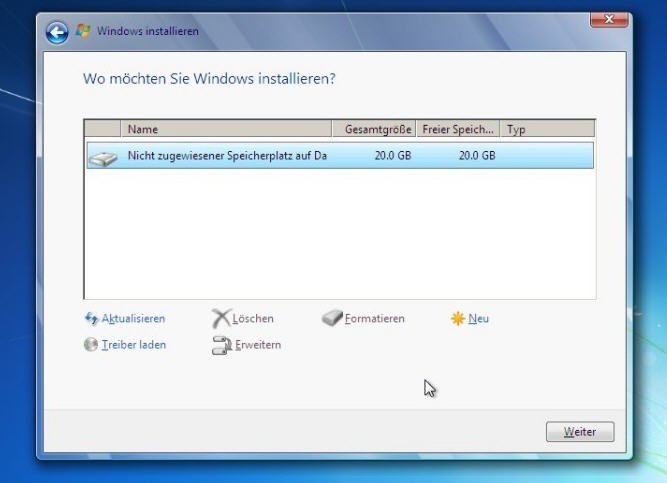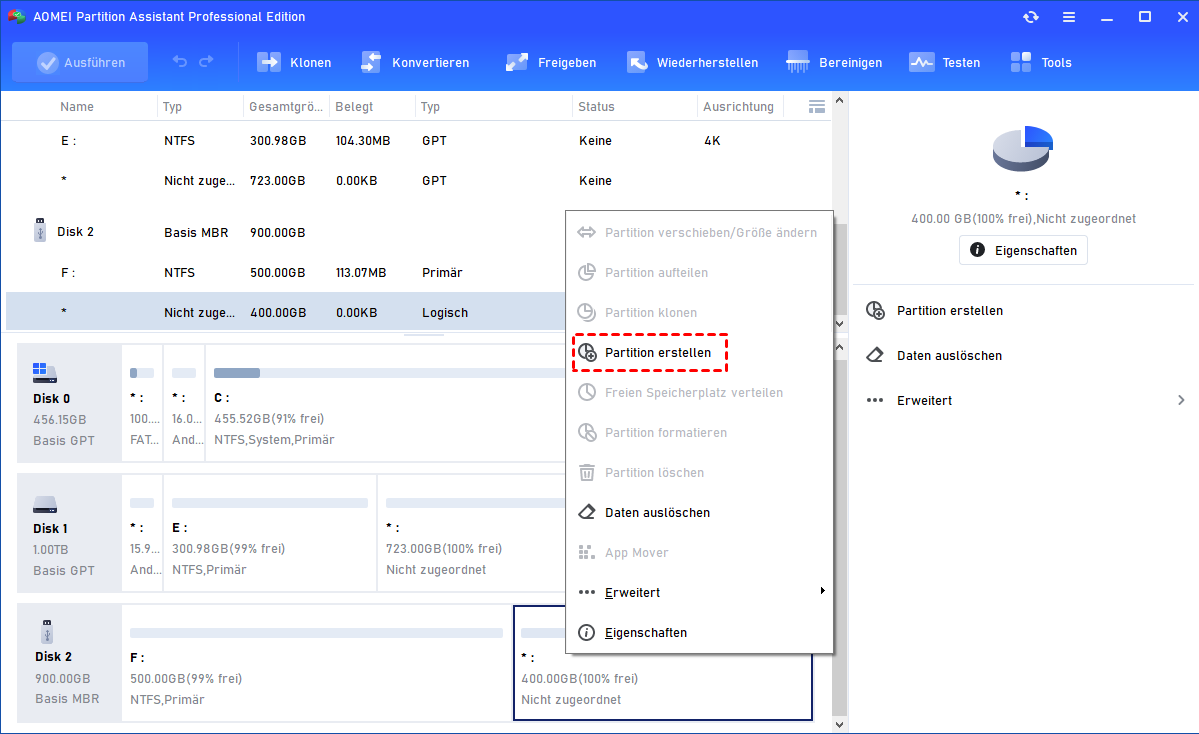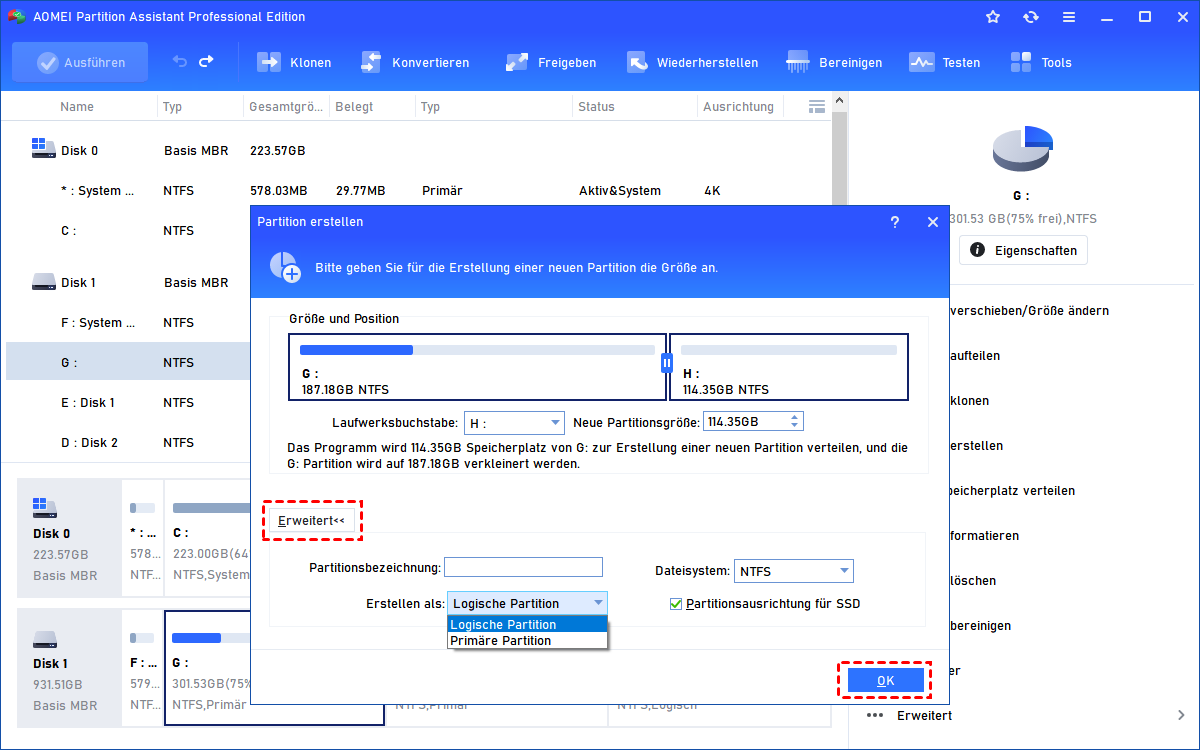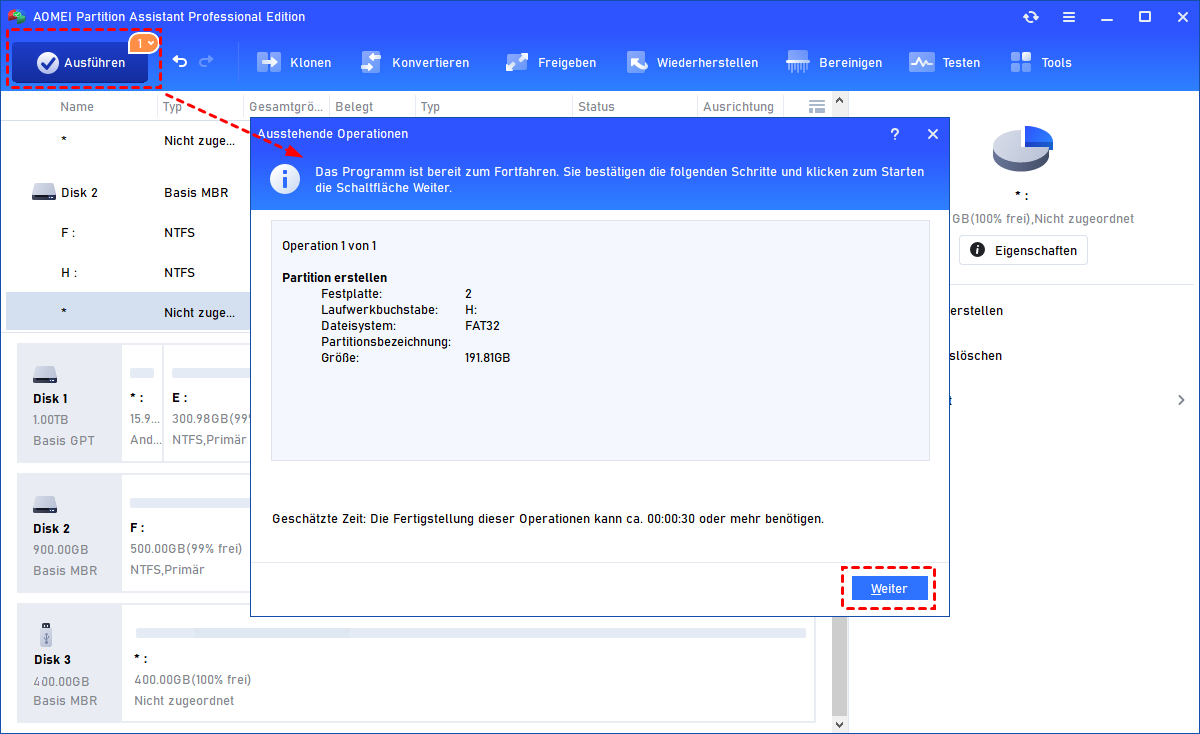Festplattenpartition erstellen vor der Installation von Windows 11/10/8/7
Erfahren Sie, wie Sie Festplattenpartitionen vor der Installation des Betriebssystems Windows 11/10/8/7 auf Ihrer Festplatte erstellen, um Ihr System, Ihre Anwendungen, Spiele und andere Daten besser zu organisieren.
Warum müssen Sie Festplattenpartition erstellen, bevor Sie Windows installieren?
Standardmäßig wird Windows eine system eigene Partition (auf MBR-Datenträger) oder eine Wiederherstellungspartition (auf GPT-Datenträger) und Laufwerk C: erstellen, wenn Sie einen nicht zugeordneten Speicherplatz für die Installation des Windows-Betriebssystems (OS) auswählen. Da GPT-Datenträger mehrere primäre Partitionen haben können, ist es keine große Sache, eine oder mehrere extra kleine Partitionen auf einem GPT-Datenträger zu haben, aber für MBR-Datenträger werden die Dinge unterschiedlich sein, da Sie höchstens 4 primäre Partitionen auf einem MBR-Datenträger haben können.
Wenn Ihr Computer UEFI-Boot-Modus unterstützt, können Sie MBR in GPT-Datenträger für Windows 11 ohne Datenverlust konvertieren. Denn Windows 11 unterstützt nur den UEFI-Boot-Modus. Andernfalls, für diejenigen, die mehrere OS auf einem MBR-Datenträger installieren möchten, sind die 4 primären Partitionen wirklich kostbar.
Außerdem können Sie nur drei primäre Partitionen haben, wenn Sie logische Partitionen auf demselben Datenträger haben. Daher ist die vollständige Verwendung der primären Partitionen zu ermöglichen, Windows in einer Partition installiert zu werden, ohne eine Systemreservierte Partition oder Systemwiederherstellungspartition zu erzeugen. Die einzige Möglichkeit, Windows von dem Erstellen einer anderen Partition zu verhindern, besteht darin, die Festplatte vor der Installation zu partitionieren.
Partitionieren einer Festplatte mit „Windows installieren“
Windows eingebaute Tools, Datenträgerverwaltung oder Diskpart.exe können für Partitionieren der Festplatte verwendet werden. Datenträgerverwaltung kann nur verwendet werden, wenn das Betriebssystem erfolgreich geladen wurde, so können Sie mit der Datenträgerverwaltung eine neue Partition für ein anderes Betriebssystem erstellen können, wenn Windows bereits installiert ist. Wenn Sie Partition erstellen möchten, ohne dass Windows auf der Festplatte vorinstalliert ist, können Sie eine WIndows-Installations-CD verwenden, um Diskpart auszuführen. Die spezifischen Schritte sind wie unten aufgelistet:
1. Legen Sie die Installations-CD ein, und starten Sie den Computer.
2. Unter dem Fenster „Windows installieren“, drücken Sie [Shift+F10] gleichzeitig, um eine Eingabeaufforderung für die Befehlszeile zu öffnen. Wenn Sie die Option „Neu“ zum Erstellen der Partitionen verwenden, wird eine Systempartition für eine MBR-Festplatte generiert.
3. Geben Sie „diskpart” ein und drücken Sie die Eingabetaste.
4. Führen Sie bei Diskpart > ein paar Zeilen von Befehlen aus, um eine neue Partition zu erstellen:
• List disk
• Select disk [Festplattennummer]
• Create partition primary [size=n]
Zum Beispiel, wenn Sie eine 3000 MB primäre Partition auf Datenträger 0 erstellen wollen, geben Sie den folgenden Befehlen ein:
• List disk
• Select disk 0
• Create primary partition size=30000
5. Dann haben Sie eine Partition um 30GB erstellt. Mit diesem Befehl können Sie weitere Partitionen erstellen oder beenden.
Wenn Sie keine Windows-Installations-CD haben, können Sie eine gute Partitionierungssoftware von Drittanbietern verwenden, um Festplatte ohne Betriebssystem zu partitionieren.
Festplattenpartition erstellen mit kostenloser Partitionierungssoftware
AOMEI Partition Assistant Pro ist eine zuverlässige Partitionssoftware für Festplatten- und Partitionsverwaltung, die die Möglichkeit bietet, bootfähiges Medium zu erstellen, so können Sie eine Festplatte mit oder ohne Betriebssystem in Windows 11/10/8/7 vorinstallieren. Wenn Sie Windows auf Ihrer Festplatte installiert haben, können Sie die kostenlose Edition herunterladen und starten Sie Partitionieren der Festplatte ohne Datenverlust. Schau mal, wie es funktioniert:
1. Starten Sie den Computer von dem von Ihnen erstellten AOMEI-Bootmedium. Es führt Sie zur Hauptschnittstelle von AOMEI Partition Assistant Professional.
2. Rechtsklicken Sie auf einen nicht zugeordneten Speicherplatz oder eine Partition, die groß genug ist, um eine neue Partition zu erstellen, und klicken Sie dann auf „Partition erstellen“.
3. Ziehen Sie auf dem nächsten Bildschirm den Schieberegler oder geben Sie die Partitionsgröße direkt ein. Sie können auch auf die Option „Erweitert“ klicken, um weitere Optionen anzuzeigen. Klicken Sie auf „OK“, wenn die Einstellungen vorgenommen werden.
4. Das Programm ermöglicht es Ihnen, Partitionslayout ohne Änderungen an Ihrer Festplatte vorzuschauen. Wenn es kein Problem gibt, klicken Sie auf „Ausführen“, um die Vorgänge auszuführen.
Es ist wirklich eine gute Weise, um eine Festplattenpartition vor der Installation zu erstellen, bevor Sie ein anderes Betriebssystem auf Ihrer Festplatte installieren. Neben NTFS unterstützt AOMEI Partition Assistant Pro auch viele andere Dateisysteme wie FAT32, FAT16, FAT12, exFAT, ReFS und Ext2/Ext3/Ext4. Was mehr ist, kann es auch verwendet werden, um NTFS zu FAT32 ohne Datenverlust zu konvertieren, und umgekehrt.